
En esta entrada te voy a explicar por qué es importante optimizar WordPress para que tu blog cargue rápido y, además, te voy a dar algunos consejos muy sencillos de implementar para conseguirlo.
WordPress es uno de los CMS más extendidos y fácilmente personalizables. Sin embargo, es muy lento en la configuración estándar, sobre todo, si el sitio tiene muchas visitas y contenido pesado, o utiliza un tema complejo. Además, desde 2010 Google utiliza los tiempos de carga de las páginas como un factor en sus algoritmos de clasificación de las búsquedas.
Por suerte, la flexibilidad de este CMS permite muchos métodos para acelerarlo y reducir el tiempo de carga de un sitio web. Puedes comprobar tu sitio web utilizando herramientas en línea como las que se indican a continuación para hacer un seguimiento de los resultados de la velocidad del sitio web después de cada paso:
A continuación veremos algunas formas de optimizar un sitio web de WordPress. Te recomiendo que sigas estos consejos cuando construyas tu sitio web.
NOTA: Asegúrate de crear una copia de seguridad de tu sitio web antes de realizar cualquier cambio.
Pasos para optimizar wordpress
Lo primero que la gente ve en el sitio web es la página de inicio. Es muy importante prestar atención a su correcta optimización.Cuantas menos peticiones HTTP realice el navegador para cargar el contenido de tu sitio web, más rápido se cargarán tus páginas para los visitantes. En otras palabras, el contenido multimedia de la página, el tema de WordPress y los plugins deben ser obtenidos por el navegador de los visitantes utilizando el menor número de peticiones posible.
El plugin WP Asset Clean Up para WordPress puede ayudarte a reducir el número de peticiones HTTP de tu sitio web, haciendo que las páginas de tu sitio web se carguen sin problemas y rápidamente. El plugin WP Asset Clean Up evita que se carguen estilos y scripts innecesarios en tus páginas. Obliga a que los activos se carguen sólo en las páginas en las que son realmente necesarios. También minimiza el código HTML de la página actual.
El pluginJavaScript to Footer también puede utilizarse para trasladar el código JavaScript al pie de página, de modo que los scripts no aumenten el tiempo de carga inicial de la página.
Recomendaciones generales
Al comprobar los sitios web con Google Page Speed, es posible que encuentres una o varias notificaciones con un signo de exclamación rojo que diga <<Eliminar Javascript y CSS que bloquean la renderización en el contenido de la parte superior de la página>>. Esto significa que ninguno de los contenidos de la página por encima de la portada se puede procesar sin esperar a que se carguen los recursos.
Esto puede resolverse habilitando la configuración adicional de Minify del plugin W3 Total Cache.
Para hacerlo, tendrás que acceder a la pestaña de Configuración General del plugin y establecer el modo de Minificación en Manual, de esta manera:
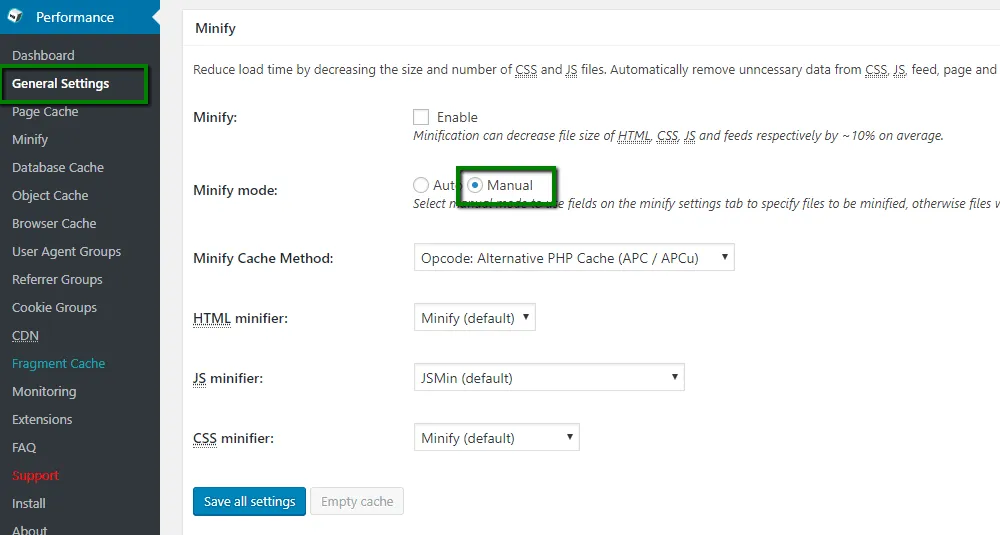
Antes de continuar, asegúrate de que los campos de configuración de minificación de JS en el menú de minificación están configurados para utilizar la siguiente configuración:
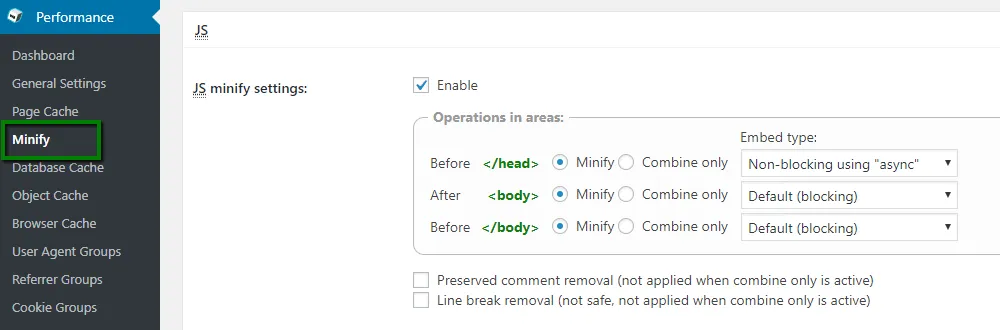
Una vez hecho esto, tendrás que añadir las correspondientes URLs de JavaScript proporcionadas por Google PageSpeed en el campo de gestión de archivos JS, así:
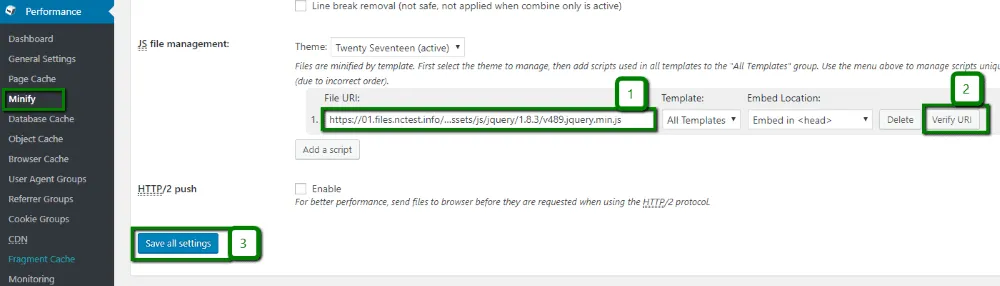
Sigue los mismos pasos para el campo de gestión de archivos CSS rellenando las URLs de CSS en la misma página:
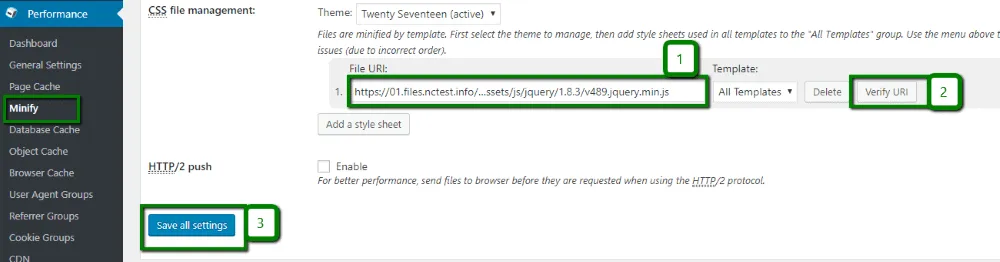
Eso debería ser todo. El aviso «Eliminar Javascript y CSS que bloquean la renderización en el contenido de la parte superior de la página» no debería aparecer si los pasos anteriores se completaron en orden.
El plugin Autoptimize minifica el código HTML en sí mismo, haciendo que su página sea ligera. El plugin se utiliza para la optimización de JS/CSS. Además, hay opciones avanzadas disponibles que le permiten adaptar Autoptimize a las necesidades específicas de tu WordPress.
Autoptimize es compatible con WP Super Cache que proporciona una funcionalidad de reescritura más desarrollada. Accede a la configuración de Autoptimize para encontrar la opción de optimización del sitio web:
A través de la pestaña Imágenes, puedes optimizar las imágenes comprimiéndolas. Extra y Optimizar más le proporcionan los ajustes y servicios adicionales que se pueden utilizar para la optimización del sitio web.
Para comprobar las opciones avanzadas, haga clic en el botón Mostrar configuración avanzada:
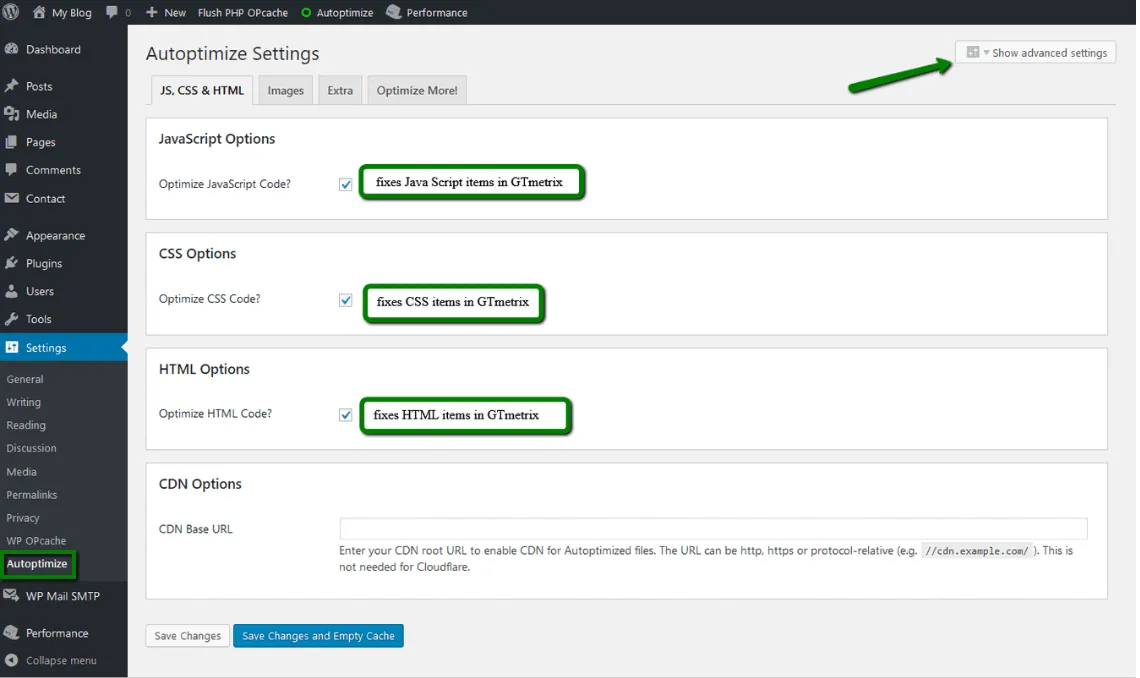
En el menú que aparece, podrás ver las opciones más detalladas para la optimización del sitio web:
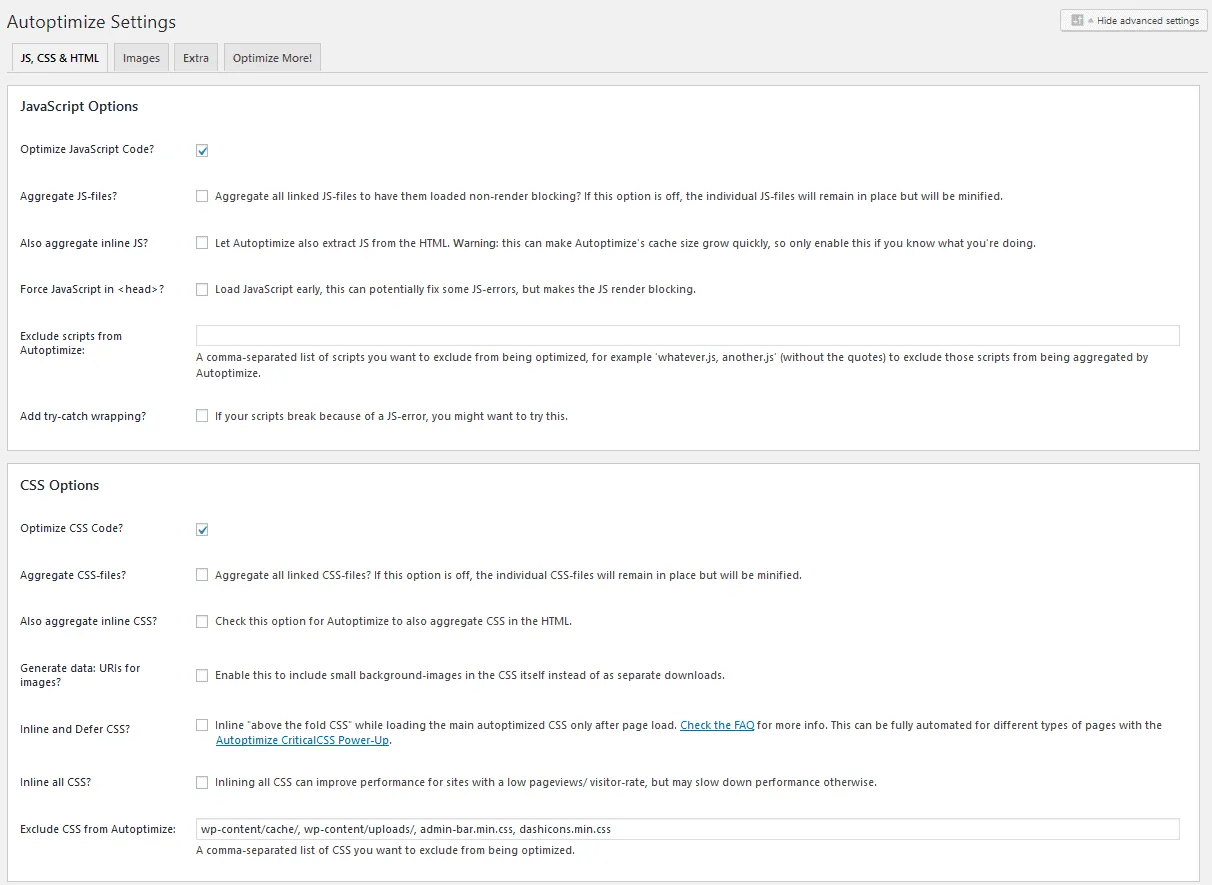
Después de elegir las opciones necesarias, desplázate hasta el final de la página y pulsa el botón Guardar cambios y vaciar caché para guardar las modificaciones:
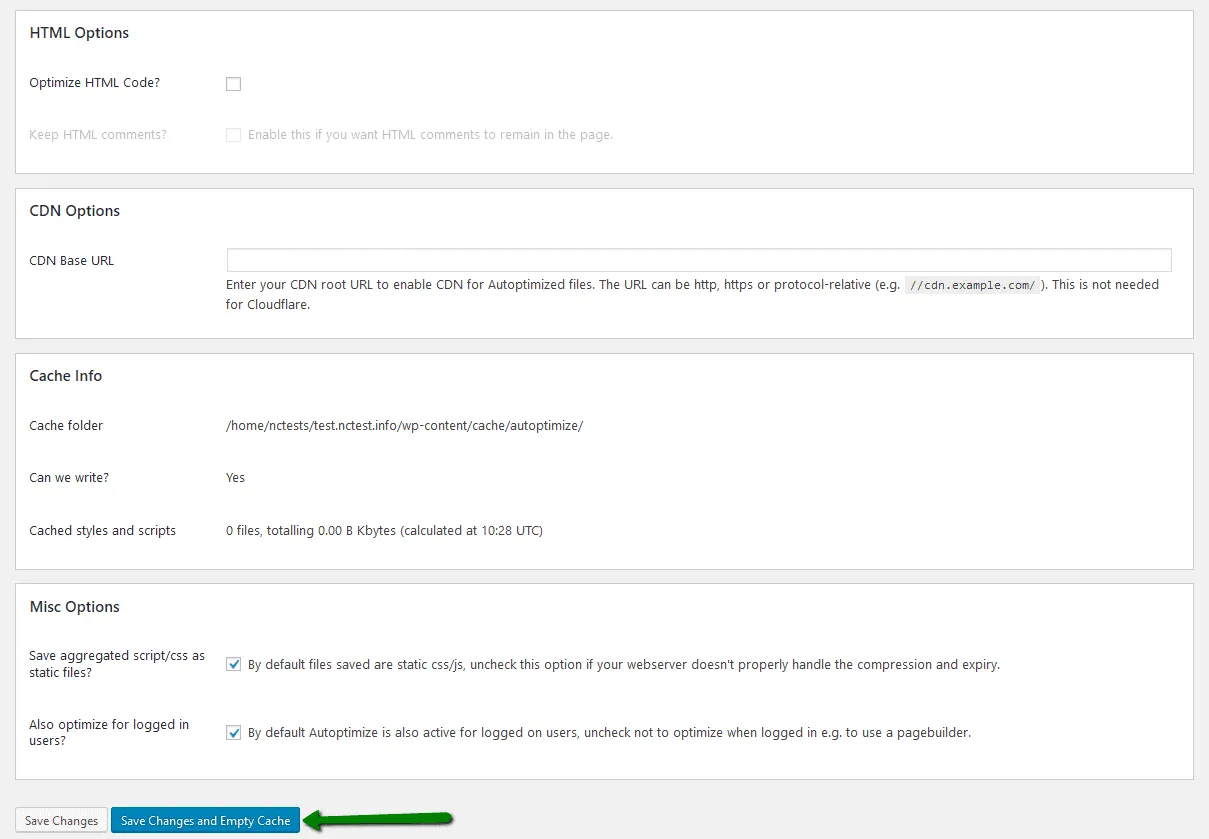
Optimizar la base de datos también puede ser útil para un blog de WordPress. Actualmente, WordPress tiene 11 tablas principales. La mayoría de los sitios web de WordPress tienen incluso más tablas porque los plugins y algunos temas guardan ajustes adicionales y otros datos en la base de datos de WordPress.
Puedes optimizar la base de datos de wordpress usando el plugin WP-Optimize